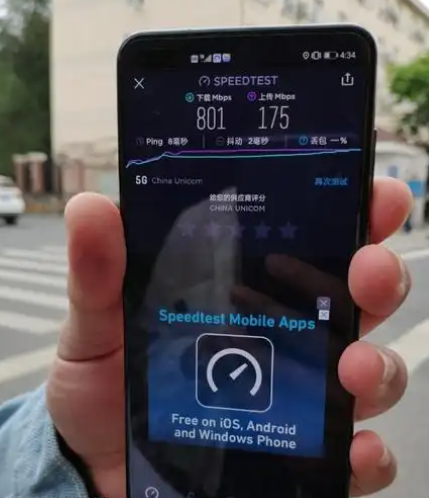在数字化时代,VPN成为了保护个人隐私和安全的重要工具。对于苹果手机用户来说,设置VPN不仅可以帮助用户绕过地区限制,还能提高网络安全性。以下是详细的苹果手机VPN设置教程。
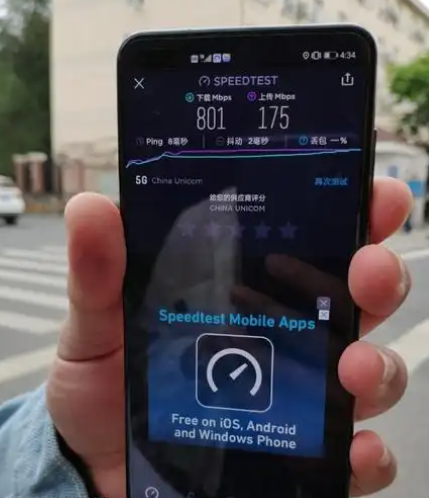
一、准备工作
在开始设置VPN之前,您需要选择一个可靠的VPN服务提供商。常见的VPN服务商有ExpressVPN、NordVPN、Surfshark等。选择时可以考虑服务商的安全性、速度、服务器覆盖范围等因素。
二、下载VPN客户端
大多数VPN服务商都提供专门的iPhone客户端,您可以在App Store上搜索并下载。如果没有专属客户端,也可以手动配置VPN连接。
三、配置VPN连接
手动配置VPN
打开设置:在主屏幕上找到并点击“设置”图标。
选择“通用”:在设置菜单中,找到并点击“通用”。
找到“VPN”:在通用设置中,向下滚动,找到并点击“VPN”。
添加VPN配置:点击“添加VPN配置”。
类型:选择VPN类型(如IKEv2、IPSec或L2TP)。
描述:为您的VPN连接输入描述,例如“公司VPN”。
服务器:输入VPN服务器地址。
远程ID:有时需要填写远程ID,具体视VPN服务提供商而定。
本地ID:同样根据需要填写本地ID。
用户名和密码:输入您的VPN账户的用户名和密码。
保存并连接:输入完所有信息后,点击右上角的“完成”以保存设置。要连接VPN,只需返回“VPN”菜单,切换VPN开关即可。
使用第三方VPN应用
除了使用苹果手机自带的VPN功能外,您还可以选择第三方VPN应用。以下是设置步骤:
下载VPN应用:在App Store中搜索并下载您选择的VPN应用。
注册账户:大多数VPN服务提供商需要您注册账户。
登录:打开应用并使用您的账户登录。
选择服务器:在应用内选择您希望连接的VPN服务器。
连接:点击连接按钮,待连接成功后即可开始安全上网。
四、常见问题解答
如何确认我的VPN是否正常工作?
一旦连接成功,您的iPhone状态栏上将会出现一个VPN图标,表示您已经成功连接到VPN。您可以通过访问某些被限制的网站来测试连接是否正常。
VPN连接失败怎么办?
确保您输入的服务器地址、用户名和密码是正确的。
检查网络连接是否稳定。
尝试重新启动iPhone,然后再次连接VPN。
通过以上步骤,您可以在苹果手机上轻松设置VPN,享受更安全、更自由的网络体验。希望这篇教程能帮助您掌握如何在iPhone上设置和使用VPN。